win7开启投屏的方法 win7怎么开启无线投屏
我们可以在win7电脑中开启无线投屏功能,这样可以让我们的观看体验更好,那么该如何开启win7的投屏功能呢?今天小编教大家win7开启投屏的方法,操作很简单,大家跟着我的方法来操作吧。
方法如下:
1、开始菜单输入services.msc(微软管理控制台)-进入Windows服务。

2、进入服务后,打开windows中的
(1)SSDPDiscovery
(2)WindowsMediaPlayerNetworkSharingService
以上两个服务,右键设置为启动(自动)。

3、设置网络:
在“控制面板-网络和Internet-网络和共享中心”中将当前电脑的无线网络类型设置为“家庭网络”。
4、打开windowsmediaplayer后点击:
(1)允许远程控制我的播放器和
(2)自动允许设备播放我的媒体
这两项,并保持windowsmediaplayer不要关闭。在更多流选项中选择允许
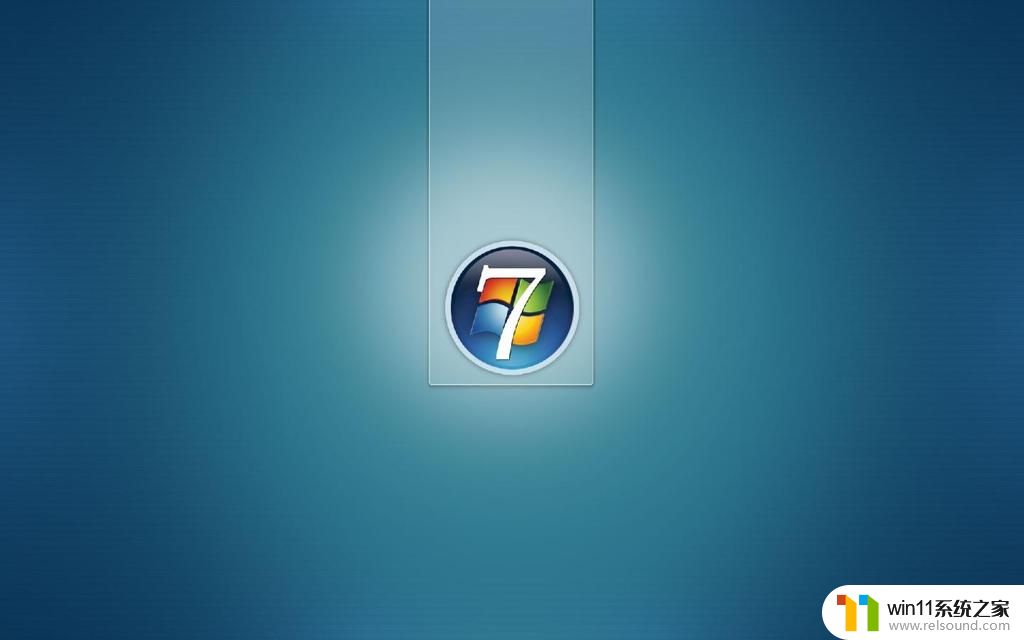
5、做完这些布骤后,你可以打开多屏设置,可以发现已经有发现设备了。当然如果是手机无线投屏到电脑,安卓手机也能搜索到电脑了。
以上就是win7开启投屏的方法的全部内容,还有不懂得用户就可以根据小编的方法来操作吧,希望能够帮助到大家。















